Apple TV でライブ TV を視聴する方法
公開: 2016-06-23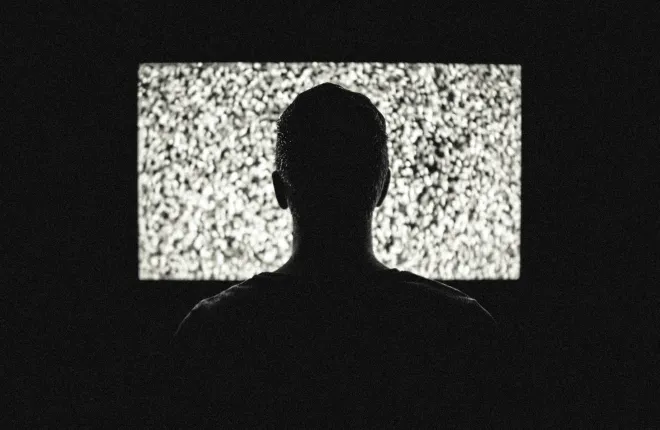
現在のライブ TV は、サブスクリプション サービスや Apple TV などのストリーミング ボックスのおかげで少し異なります。 Apple TV をお持ちで、ライブ コンテンツを再度ストリーミングしたい場合は、この記事でオプションを説明し、すぐに始めることができます。
オンデマンド ストリーミングは非常に人気が高まっていますが、ライブ TV は依然としてその地位を保っています。 予約テレビはまだ存在します。 Apple TV をお持ちの場合は、デバイスでテレビを視聴するためのオプションが豊富にあります。

Apple TV でライブテレビを視聴するためのこのガイドでは、tvOS ベースのデバイスと App Store を使用しない古い Apple TV モデルの両方でライブテレビを視聴するためのオプションを見ていきます。
tvOS デバイス (第 4 世代および第 5 世代モデル)
クイックリンク
使用しているモデルが何であっても、Apple TV には豊富なアプリがあり、選択肢が豊富にあります。 コードカッターの方でも、2 番目の寝室にライブテレビを追加したいと考えている方でも、必要な情報が揃っています。 古いモデルを使用している場合は、この記事の最後にある情報を確認してください。
サッカーに最適なテレビ
サービスベースのアプリ
Apple TV でライブテレビにアクセスする最も簡単な方法は、サービスベースのアプリケーションを使用して、見たいコンテンツにアクセスすることです。 2020 年現在、テレビのライブ視聴はまだ私たちが望んでいるほど簡単ではありませんし、それほど安くはありませんが、驚くほど改善されています。 これは主に、より手頃な価格のオンライン テレビのおかげです。
これは、ケーブル会社や衛星放送会社を経由するよりも安い金額で、ストリーミング経由でテレビ プランを利用できることを意味します。 これは誰にとってもうまくいくわけではありませんが、お気に入りのライブ TV に簡単かつ手頃な価格でアクセスできる方法です。 いくつかのオプションを見てみましょう。
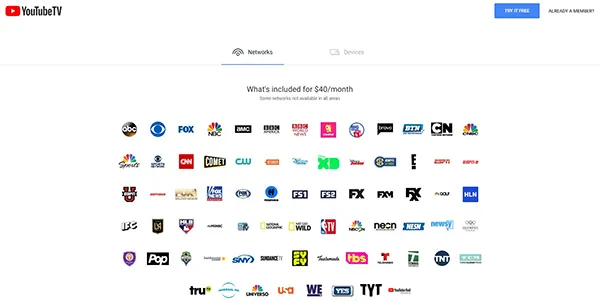
- YouTube TV: 月額 65 ドルの Google と YouTube のオンライン テレビの組み合わせは印象的です。 この価格で、Web 上で 60 以上のチャンネルのライブ ストリーミングが提供され、ほぼすべてのチャンネルが揃っています (Nick や Comedy Central などの Viacom のサービスを除く)。 このサービスには完全なクラウド DVR も含まれているため、後で視聴するために番組を保存でき、1 世帯あたり 6 つのアカウントが許可されます。 Viacom が YouTube TV を通じてストリーミングできないのは残念ですが、Apple TV のアプリは非常に優れており、価格も提供されているものとしては妥当です。 さらに嬉しいことに、YouTube TV ではお住まいの地域のローカル チャンネルが提供されているため、基本的なチャンネルへのアクセスが必要なローカル ニュースやその他のイベントを引き続き入手できます。

- Hulu ライブ: 月額わずか 64.99 ドルのもう 1 つのサービスである Hulu ライブは、標準の Hulu アプリに直接組み込まれています。 ストリーミング TV へのアクセスが許可されるだけでなく、Hulu パッケージ全体が契約に含まれています。 チャンネルのラインナップは YouTube が提供しているものと似ており、ローカル チャンネルとプレミアム ケーブル チャンネルが混在しています。 残念ながら、このサービスでは Viacom チャネルに対する適切なサポートは利用できません。 Hulu Live は、第 4 世代と第 5 世代の両方の Apple TV デバイスの標準 Hulu アプリに直接組み込まれています。 つまり、ライブ TV を視聴するために 2 番目のアプリケーションにアクセスする必要さえありません。 YouTube TV と同様に、スポーツ中継とクラウドベースの DVR の両方にアクセスできます。 それはかなりしっかりした経験です。

- AT&T TV Now: このリストにある他のほとんどのサービスと同様、AT&T Now (旧 DirecTV Now) は契約なしで月ごとに料金が請求され、番組を録画するためのクラウド DVR を提供します。 ローカルチャンネルはさまざまです。 私たちの地域では、NBC、Fox、ABC 系列局のアクセスは許可されていますが、CBS および CW 系列局は許可されていませんでした。 とはいえ、Nick や Comedy Central などの Viacom チャンネルは、69 ドルのエントリーレベルの価格であっても、ここに含まれています。 支払う金額に応じて、最大 140 の異なるチャンネルのコンテンツを入手できます。 Apple TV 用の AT&T TV Now アプリは安定していますが、クラウド DVR のコンテンツは 20 時間に制限されています。

- Sling TV: Sling は、Dish TV のインターネット ベースのテレビ製品であり、いくつかの注意事項を除き、手頃な月額料金でライブ TV を提供します。 良いニュースです。これはこのリストの中で最も安価な製品で、月額わずか 35 ドルから始まります。 また、Sling には、このリストにある他のプロバイダーよりも多くのアドオンとバンドルがあります。 これでうまくいく人もいるかもしれませんが、Sling が最も従来のケーブルコンセントのように感じられるようになります。

- Pluto TV: ついに無料オプションが登場! Pluto TV では、サインアップや支払い方法を必要とせずに、一部のチャンネルを無料でストリーミングできます。 さらに良いことに、Pluto TV は Apple TV 第 4 世代と互換性があります。
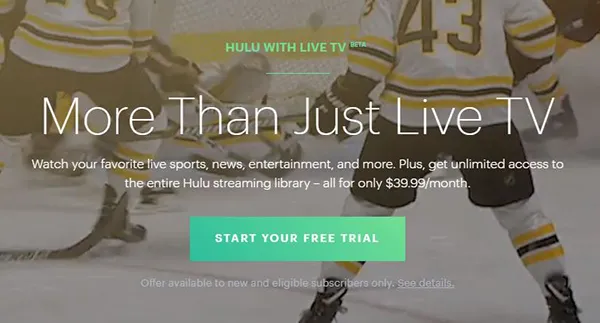
これらにはすべて Apple TV にアプリが組み込まれており、これを使用して快適なリビングルームからコンテンツにアクセスできます。 私たちの経験では。 YouTube TV と Hulu Live はどちらも、特定のスポーツ イベントやその他のコンテンツを視聴するのに不可欠な、最高のケーブル チャンネルとローカル サービスを備えているようです。
最高の 75 インチ テレビ
続きを読む



全体として、6 つのサービスすべてに特典があり、これらのプランのいずれかに加入することが、Apple TV で直接ライブ TV をストリーミングするための最もアクセスしやすい方法です。
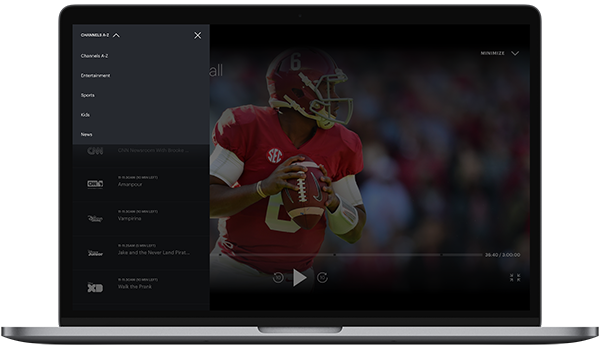
既存のケーブル契約がある場合は、それを使用してコンテンツをストリーミングできる可能性があります。 しかし、私たちの経験では、Comcast、Spectrum、DirecTV、U-Verse、Verizon Fios などの米国最大のケーブルプロバイダーは、それぞれが iPhone と iPad 用のストリーミング アプリケーションを提供しているにもかかわらず、すべて Apple TV を無視してきました。
また、これらのアプリには iOS デバイスから iPhone に直接 Airplay する機能がないため、多くのユーザーは料金を払ってサービスを利用して Apple TV でテレビを視聴する選択肢がありません。 特に現在、DirecTV が AT&T TV で IP ベースの TV サービス用の Apple TV アプリを提供していることを考えると、これはばかげていて反消費者的です。
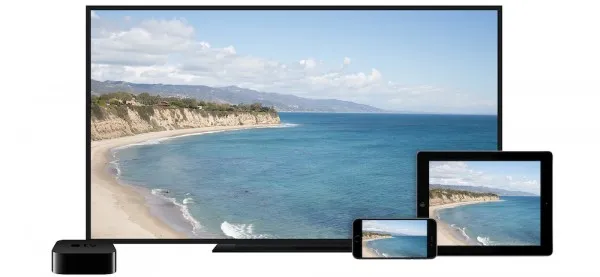
しかし、すべての希望が失われたわけではありません。 macOS デバイスをお持ちの場合は、Airplay を使用して、画面ミラーリングを使用して Mac のブラウザからテレビにライブ テレビを直接ストリーミングできます。 ミラーリングは、Apple TV の所有者に課せられた制限を回避しながらテレビを視聴するための信頼できる方法であり、tvOS の App Store にケーブル アプリが驚くほど不足していることに対する完璧な解決策ではないとしても、テレビを見ているあなた。
最後に、別のハードウェア ボックスを購入して、Apple TV でケーブル プロバイダーを使用する方法もあります。これについては、第 4 世代 Apple TV に関するこのガイドの下部の「無線」セクションで詳しく説明します。

チャネル固有のアプリ
ストリーミングしたいチャンネルによっては、アプリ自体からライブテレビを直接ストリーミングできる場合があります。 これは、従来のケーブル プランをまだ支払っているユーザーにとって優れたソリューションです。 これらのアプリを使用するには通常、ケーブルでのログインが必要ですが、一度ログインすると、それぞれのアプリでテレビを視聴できるようになります。
標準ケーブルのサブスクリプションをお持ちで、FX のアトランタまたは AMC のジ アメリカンズの新シーズンを視聴したい場合は、Apple TV で各ネットワークのアプリをチェックしてください。 常にライブ テレビ ストリームが組み込まれているわけではありませんが、多くの場合には組み込まれています。
HBO やショータイムなどのプレミアム ケーブル チャンネルにも同じことが当てはまります。 これらのそれぞれには、既存の加入者 (通常はケーブル経由) と、ケーブルを持っていないがゲーム オブ スローンズやビリオンズを視聴したいユーザー向けに、厳選されたアプリが用意されています。 これらのそれぞれには、オンデマンド機能に加えてライブ ストリームが組み込まれており、いつでもストリーミングされているものを視聴できます。
当然のことながら、HBO のようなプレミアム企業は、自社のコンテンツを視聴するための最高かつ最も柔軟なプランをいくつか用意しています。 残念ながら、これらのプレミアム チャンネルをいくつか購読しようとすると、かなりの費用がかかる可能性があります。
Apple TV を介して無線でライブ TV を視聴する
特に大都市や郊外に住んでいる場合に検討できる最後の選択肢は、アンテナの購入です。 地方の読者の場合は、カバー範囲マップをチェックして、最寄りの放送局からフィードを受信できるかどうかを確認してください。
ますます多くの人々、特に20代と30代の若者がコードを切るようになるにつれ、ユーザーはアンテナの使用に戻ることが、実際には安くテレビを手に入れる素晴らしい方法であることに気づきました。 無線アンテナはフル HD サポートを提供し、お住まいの地域によっては放送局からのケーブルや衛星よりも忠実度の高い信号を提供します。
アンテナをテレビの背面に直接接続することもできますが、Apple TV のインターフェースでアンテナを使用して、Apple のエコシステム内でのみ生活することを希望する場合 (その過程で TV の背面にいくつかのポートを節約する必要があります) )それを行うオプションがあります。
必要なボックスから信号を受信するには特定のアプリが必要となるため、アンテナを使用して第 4 世代または第 5 世代の Apple TV が必要になります。 そうです。アンテナだけでこれを行うだけでは十分ではありません。 テレビの背面に接続するには十分なように思えるかもしれませんが、第 4 世代 Apple TV の背面にはポートが少なく、4K モデルには第 4 世代モデルにあった USB-C ポートさえありません。 つまり、信号をアンテナから Apple TV にワイヤレスで送信する方法が必要になります。

SiliconDust のデジタル TV チューナー シリーズである HDHomeRun を導入すると、家の中のどのデバイスでも簡単に地上波放送を視聴できるようになります。 ケーブル接続の利点の 1 つは、モバイル デバイスで受信できるアプリの広大なエコシステムです。これにより、キッチンや地下室など、テレビやケーブル ボックスがない場所でも簡単にテレビを視聴できるようになります。洗濯物をたたんでいます。
信号を分割して (必要に応じて増幅して) アパートや家の複数のテレビに配信するためのハードウェアを特別に購入しない限り、ほとんどの場合、アンテナは 1 つのデバイス (テレビ) に接続されます。 SiliconDust が提供する製品のラインナップは、インターネット上で 1 つのアンテナを簡単に再現できるため、手間をかけずに複数のデバイスでアンテナに接続できることを意味します。
まず、適切な HDHomeRun ユニットを選択する必要があります。 米国では、機能と実用性を備えた 5 つの異なるモデルが販売されています。 どちらが適切かは、プラットフォームと自宅の設定によって異なりますが、ほとんどの人にとって、アンテナ ユーザーには HDHomeRun Connect Duo または Connect Quatro が適切に機能します。 単位は同一ですが、大きな違いが 1 つあります。
Duo は 2 つの TV チューナーを備えているため、一度に最大 2 台のデバイスでアンテナを視聴できます。一方、Quatro は 4 つのチューナーを備えており、同時に最大 4 台のデバイスをサポートします。 一人で住んでいる場合、または他のユーザー 1 人と一緒に住んでいる場合、これは自然な選択です。 Duo は 99 ドルで購入できますが、Quatro はさらに 50 ドルかかります。
この記事の執筆時点では、Duo は実際に Amazon でわずか 99.99 ドルで販売されており、より大きなモデルの半額で安全に購入できます。 もちろん、どちらを購入するかは、実際に何に使用するかによって決まります。
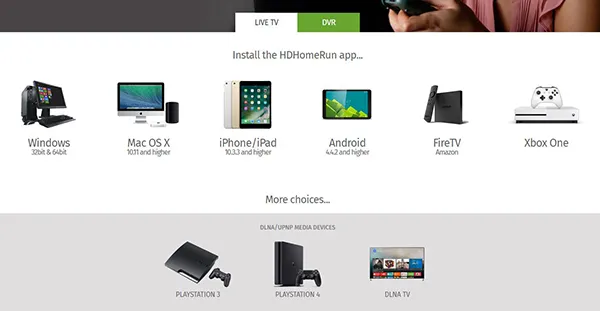
本体を入手したら、セットアップは比較的簡単です。 まず、アンテナをまだセットアップしていない場合はセットアップし、アンテナが機能していること、およびお住まいの地域の放送局が適切な方向を向いていることを確認します。 次に、HDHomeRun ユニットをアンテナとモデムの両方に接続できるように、適切なケーブルが十分にあることを確認します。
このためには、必要なユニットに適切に適合するように、家の周りに配線を配線したり、機器を移動したりする必要がある場合があります。 それが完了したら、準備完了です。適切なケーブルをボックス背面の正しいスペースに差し込み (同軸アンテナ ケーブルを同軸ポートに差し込み、モデムからの配線をイーサネット ポートに差し込みます)、電源ユニットです。

適切な技術がなければ、テレビからアンテナを視聴するだけでは済みません。 テレビの背面にストリームを流し、HDHomeRun にストリームを流したい場合は、スプリッターと追加の同軸ケーブルを購入して、フローをテレビと HDHomeRun に分割する必要があります。
このセットアップの最後のステップは、通常アンテナで行う必要があるように、チャンネルをスキャンすることです。 これを行うには、この Web サイトにアクセスし、ユニットの緑色のライトが点灯して接続と電源が供給されていることを示したら、指示に従ってください。
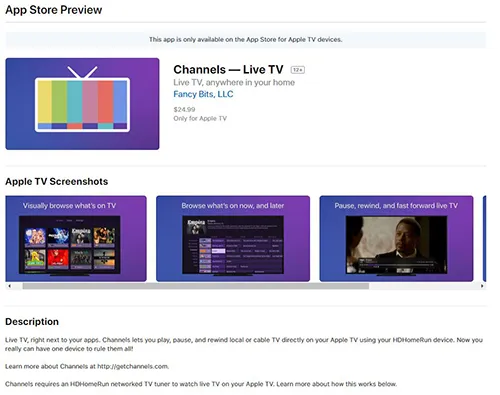
ユニットをセットアップしたら、Apple TV にストリーミングできるアプリを入手する必要があります。 すでに Plex パスの料金を支払っている場合は、独立したアプリは必要ありません。 Plex には Apple TV やその他想像できるあらゆるプラットフォーム用のアプリがあり、月額 4.99 ドルの Plex は、さまざまなメディア用途に適した強力な製品です。 すべての人にとって完璧なわけではありませんが、多くのユーザーにとってはまさに必要なものであると思われるでしょう。
Apple TV のもう 1 つの選択肢は、前払い料金が高くなりますが、サブスクリプションは必要ありません。 Channels は $24.99 で、Apple TV 用の比較的高価なアプリケーションです。 しかし、一度それを手に入れてしまえば、それなしでは生きていけないことに気づくでしょう。 チャンネルは HDHomeRun 用に構築されており、太陽の下で必要なすべてのコントロールを提供します。
- 一時停止、巻き戻し、早送りのサポート
- コンテンツを見つけるための完全なビジュアルガイド
- サラウンドサウンド付きフルHDストリーミング
- クローズドキャプションのサポート
- チャンネルのお気に入りと最近のチャンネル間をジャンプする機能
結局のところ、価格にもかかわらず、App Store の他のオプションでは見られない優れたユーザー インターフェイスと使いやすさを備えた、一度限りの購入として最適です。

ケーブル会社には Apple TV でライブ TV を視聴できるアプリのラインナップが不足しているかもしれませんが、SiliconDust はケーブル ユーザーが同じ機能を利用できるデバイスを提供しています。 HDHomeRun Prime と呼ばれるこれは、上で説明したアンテナベースの HDHomeRun ユニットと同じように機能しますが、2 つの大きな違いがあります。
まず、ユニットには 3 つのチューナーが内蔵されており、Duo と Quatro の違いが分かれています。 2 つ目は、アンテナを使用する代わりに、ユーザーがケーブル ボックスをユニットに接続して、上で説明したように、アプリを通じてケーブル チャンネルを再ブロードキャストできるようにすることです。 これは強力なサービスであり、ストリーミング サービスのアップグレードを検討しているケーブル ユーザーに最適です。 価格も Duo と Quatro の中間で、129 ドルです。
古いデバイス (第 2 世代および第 3 世代モデル)
古い Apple TV デバイスには、上で説明した新しい tvOS デバイスほどの柔軟性はありません。 これらは古いプロセッサ (それぞれ Apple A4 と A5、どちらも初代 iPad と iPad 2、および iPhone 4 と 4S で登場) を搭載しており、ストレージは少なく、Apple の iOS を実行できる修正バージョンの iOS を実行しています。特定のシステムや製品向けに独自に設計したアプリはありますが、それ以外はあまりありません。
ある意味、ライブ TV を視聴したい場合の最善の策は、Apple TV を新しいモデルにアップグレードすることです。 もちろん、それは誰にとっても可能な選択肢ではないため、第 4 世代 Apple TV に 150 ドルでアップグレードする余裕がない場合は、Apple TV 本体にすでに搭載されているものでいつでも対応できます。
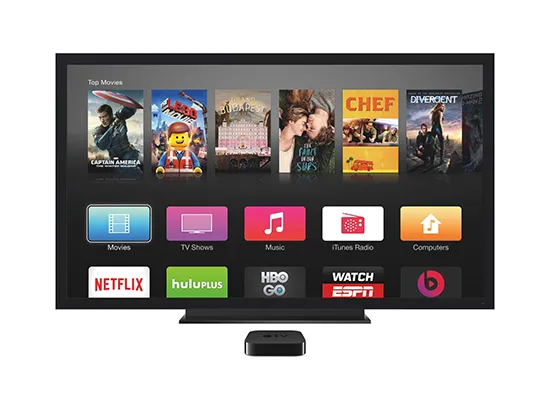
CBS News や Sky News など、古い Apple TV モデルの一部のアプリには、特定の時間にストリーミングされるものを視聴できるライブ配信機能がいくつかあります。 FXNOW などの他のアプリでは、デバイス上で特定のライブ ストリーミング オプションを提供していますが、ライブ テレビ オプションは、テレビの下にあるプロセッサやデバイスの古さにより廃止される可能性があります。
どちらのデバイスも新しいアプリの受信を停止しているため、ストリーミングしたい各アプリ (ABC、FX、NBC など) を試して、各アプリがライブ ストリーミング機能を提供しているかどうかを確認するのが最善の策です。 ほとんどの場合、オンデマンド オプションのみを選択するか、ライブ テレビを視聴する前にケーブル プロバイダーに接続するよう要求するペイウォールのいずれかになります。
そして残念なことに、これらの古いデバイス上にある Hulu のようなアプリでも、過去 2 年間に登場したライブ テレビ ストリーミング オプションはサポートされていません。
***
Apple TV でライブテレビを視聴することは、特に Roku Express のような競合他社が Spectrum のような企業からアプリサポートを受けている場合には、ケーブルプロバイダーが言うほど難しくないはずです。 それらの企業がどれほど困難を抱えていたとしても。 ただし、お気に入りの番組やイベントを放送中にライブでストリーミングする方法を簡単に見つけることができる回避策は常にあります。
お住まいの地域で人気のある IP ベースのサービスの 1 つを利用する場合でも、家の HDHomeRun で使用するアンテナを購入する場合でも、お気に入りのチャンネルの Apple TV アプリを使用してライブ ストリームにアクセスする場合でも、ライブ TV を視聴するにはいくつかのオプションがあります。 Apple TVで。
したがって、次回、家の部屋に新しいテレビ フィードを追加したいときは、アンテナを分割したり、Netflix に別のアカウントを追加したり、新しいケーブル ボックスをレンタルしたりしないでください。 代わりに、Apple TV をそのまま使用して、テレビをワイヤレスでストリーミングしてください。
